如何使用 Windows Defender 扫描映射的网络驱动器
默认情况下, Windows 10 中的Windows Defender不会扫描映射的网络驱动器。在这篇文章中,我们将向您展示如何配置 Windows Defender以使其在完整扫描期间扫描映射的网络驱动器,从而获得更好和改进的安全性和保护。在快速扫描和自定义扫描期间始终可以扫描映射的网络驱动器。(Mapped)
您可以使用以下三种方式之一将 Windows Defender 配置为在运行完整扫描时扫描映射网络驱动器内容中的恶意软件和 PUP ;(configure Windows Defender to scan for malware and PUPs)
- 组策略编辑器。
- 注册表编辑器。
- 电源外壳。
让我们详细看一下过程。
(Scan Mapped Network)使用Windows Defender(Windows Defender)扫描映射的网络驱动器
1]通过组策略编辑器(1] Via Group Policy Editor)
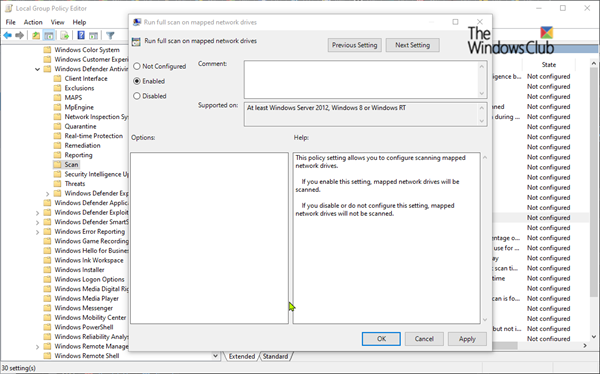
按Windows键 + R。在“运行”(Run)对话框中,键入gpedit.msc,按 Enter(Enter)启动组策略编辑器(Group Policy Editor)。
在Local Group Policy Editor的左窗格中,导航到以下位置:
Computer Configuration > Administrative Templates > Windows Components > Windows Defender Antivirus > Scan
此策略设置允许您配置扫描映射的网络驱动器。
- 如果启用此设置,将扫描映射的网络驱动器。
- 如果您禁用或不配置此设置,则不会扫描映射的网络驱动器。
在本地组策略编辑器窗口中(Local Group Policy Editor)扫描(Scan)的右窗格中,双击对映射的网络驱动器策略运行完全扫描(Run full scan on mapped network drives)以编辑其属性。
要在完整扫描期间包括映射的网络驱动器(Mapped Network Drives),请选择已启用(Enabled)的单选按钮。否则,选择未配置(Not Configured)或禁用(Disabled)的单选按钮,然后单击应用(Apply)>确定(OK),以在完整扫描期间排除映射的网络驱动器。(Mapped Network Drives)
未配置(Not Configured)是默认设置。
完成后,您可以退出本地组策略编辑器(Local Group Policy Editor)窗口。
2]通过注册表编辑器(2] Via Registry Editor)
按Windows键 + R。在“运行”(Run)对话框中,键入regedit ,按 Enter,在UAC提示符上单击“是”以启动(Yes)注册表编辑器(Registry Editor)。
导航到以下注册表(Registry)项:
HKEY_LOCAL_MACHINE > SOFTWARE > Policies > Microsoft > Windows Defender > Scan
如果您没有Scan密钥,请通过右键单击Windows Defender创建它,然后单击New > Key。
现在,您可以创建一个名为DisableScanningMappedNetworkDrivesForFullScan的新(DisableScanningMappedNetworkDrivesForFullScan.)DWORD(32 位)值。(Value)

现在双击这个新创建的值来编辑它的属性。
- 要启用它,请将其值设为0
- 要禁用它,请将其值设为1

重新启动您的电脑。
3]使用PowerShell(3] Using PowerShell)
打开 Windows PowerShell(管理员)(Open Windows PowerShell (Admin))。在PowerShell环境中,键入或复制粘贴以下命令之一,然后按 Enter:
要启用网络驱动器扫描:
Set-MpPreference -DisableScanningMappedNetworkDrivesForFullScan 0
要禁用网络驱动器扫描:
Set-MpPreference -DisableScanningMappedNetworkDrivesForFullScan 1
此处不需要重新启动。该设置会立即应用。
因此,您可以让 Windows Defender 扫描映射的网络驱动器。
(Thus, you can make Windows Defender scan mapped network drives.)
现在阅读(Now read):如何在 Windows 10 上的 Windows Defender 中启用网络扫描。(enable Network scanning in Windows Defender)
Related posts
如何在Windows 10上启用Windows Defender中的Network扫描
在Windows Defender启用和配置Ransomware Protection
如何从Windows Defender scan在Windows 10排除的文件夹
如何在Windows 10手动更新Windows Defender
在Windows 10上Windows Defender无法打开
如何在Windows 10中清除Mapped Network Drive Cache
如何在 Windows 8 和 Windows 8.1 中使用 Windows Defender
Windows Defender不会关闭| Unable以禁用Windows Defender
Fix Windows Defender error 0x8007139f在Windows 11/10上
从Windows Security修改Exploit Protection防止用户
由于Windows Defender blockage,Apple iCloud不起作用
什么是Windows 10中的Firewall and Network Protection以及如何隐藏此部分
在Windows 10中转ON or OFF基于信誉的保护设置
Fix Ca没有打开Windows Defender
Windows Defender在Windows 10中没有自动更新
具有高级安全性的 Windows Defender 防火墙:它是什么?如何打开它?你能用它做什么?
Fix Windows Defender Error 0x800b0100在Windows 10上
如何打开Windows Security Center在Windows 10
WinDefThreatsView - Windows Defender Set default威胁的动作
您的IT administrator已禁用Windows Security
